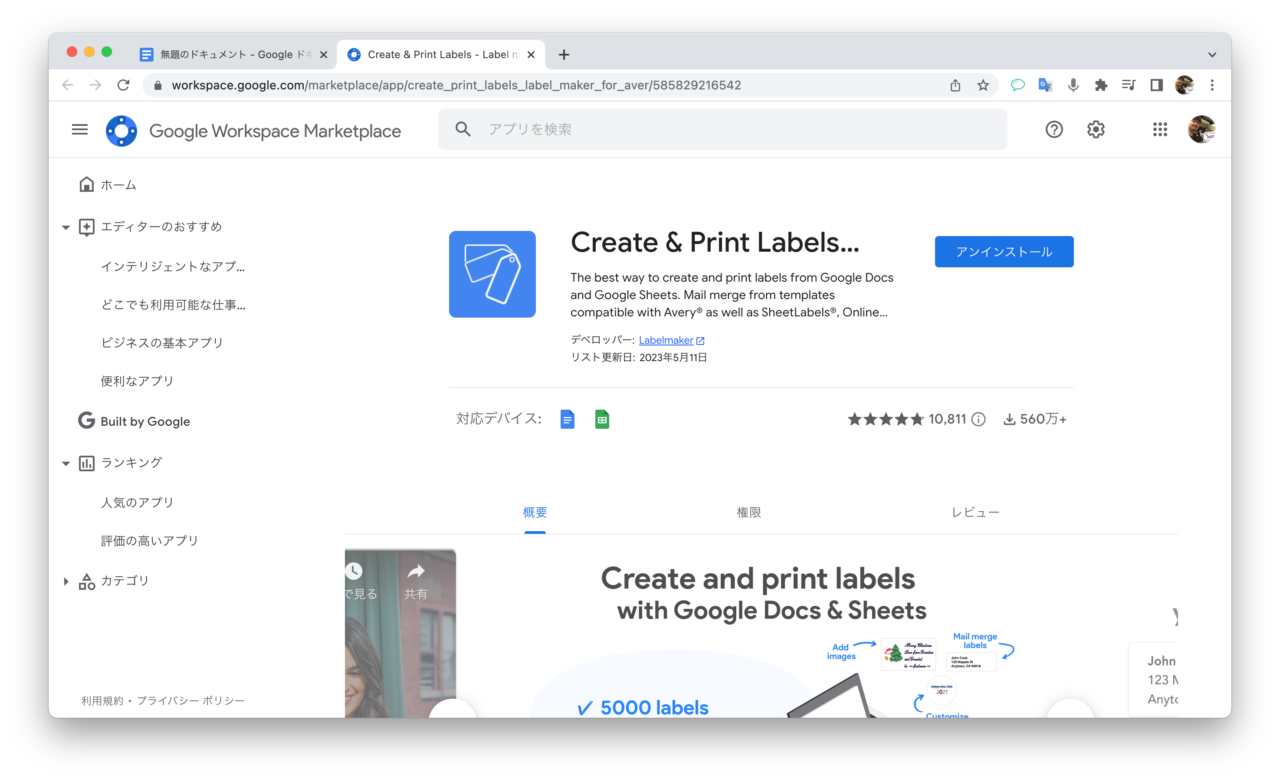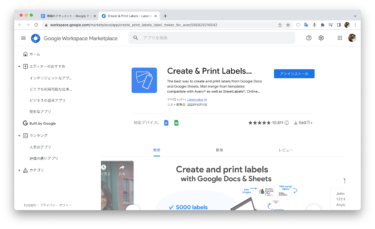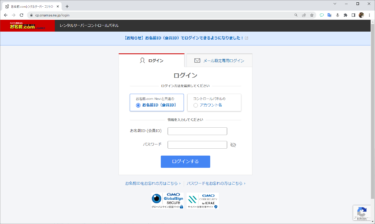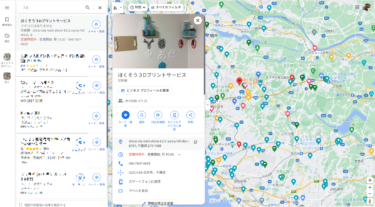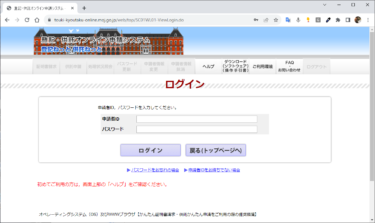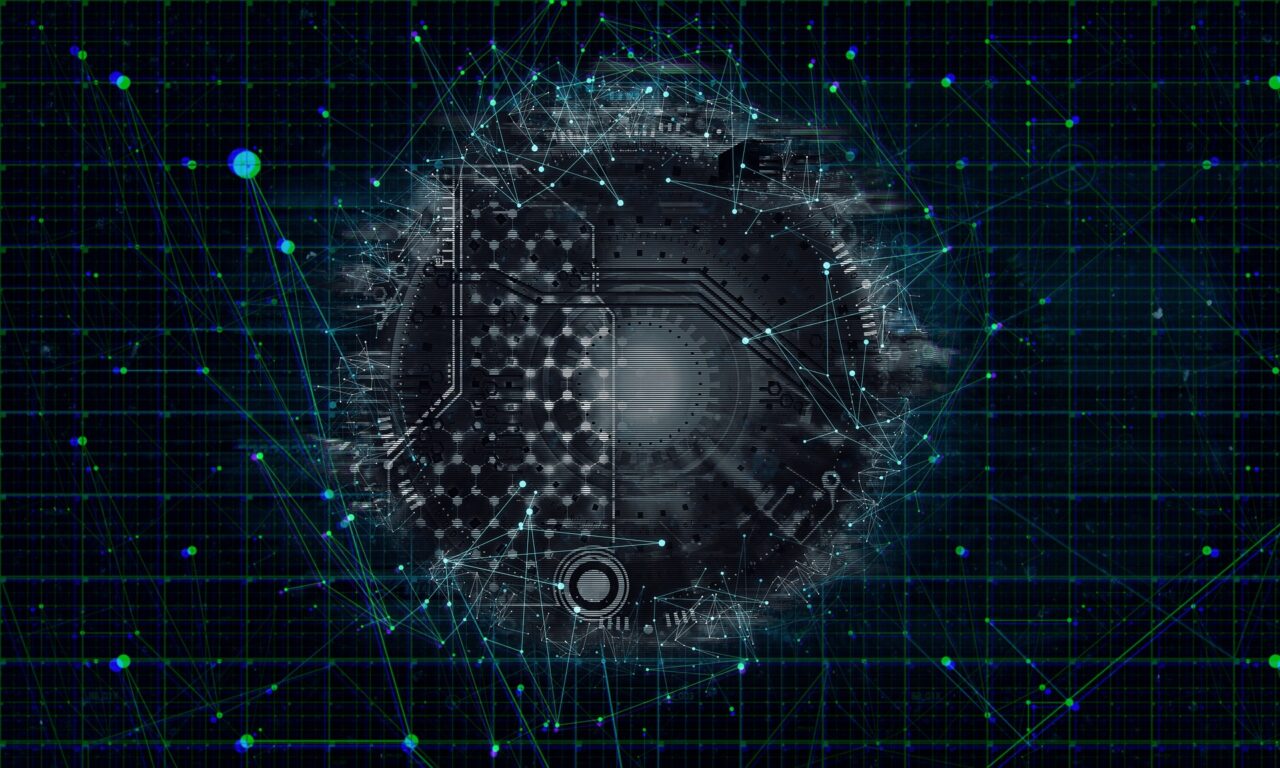概要
封筒の宛名印刷にドはまりしました。住所はGoogleスプレッドシートにある。ハガキみたいに、封筒に印刷したらインクジェットプリンターがジャムる。インクで手や汚すし作業が進まない。ラベルを作ってから貼ることにしました。
作業の進め方
ラベルプリンターは使わずに、インクジェットプリンターでA4用紙に印刷してカッターで切って糊で貼る。
用意するもの
Googleスプレッドシートにラベルに印刷する住所録が入力されていること
実装方法
アドオンを使用します。Goolge Works paceマーケットプレイスでCreate & Print Labels – Label maker for Avery & Coアドオンのインストールする。https://workspace.google.com/marketplace/app/create_print_labels_label_maker_for_aver/585829216542
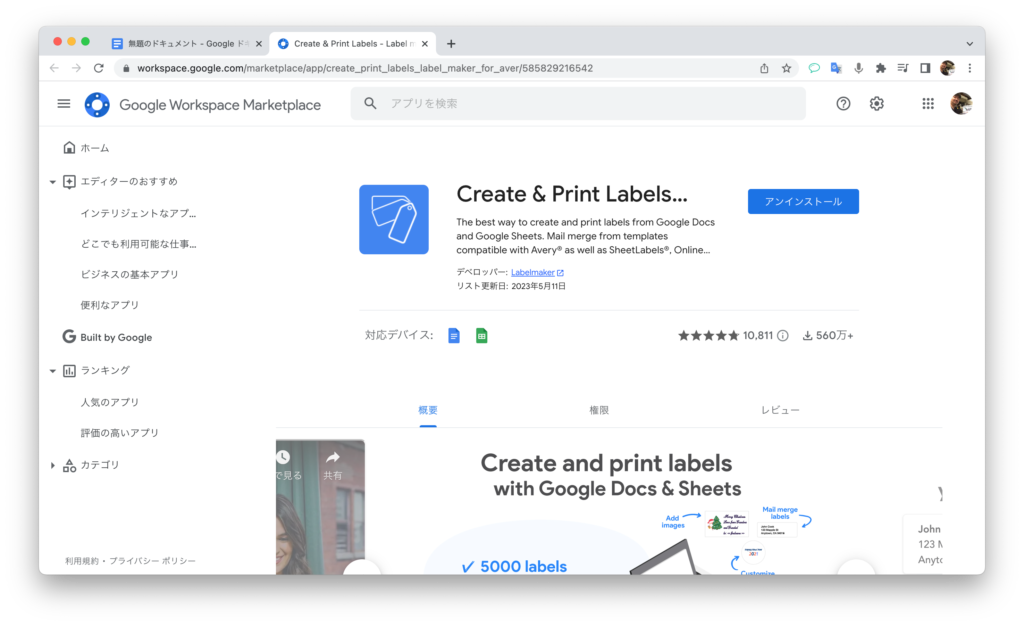
使い方
Googleドキュメントを開く。拡張機能からCreate Labelを選択する
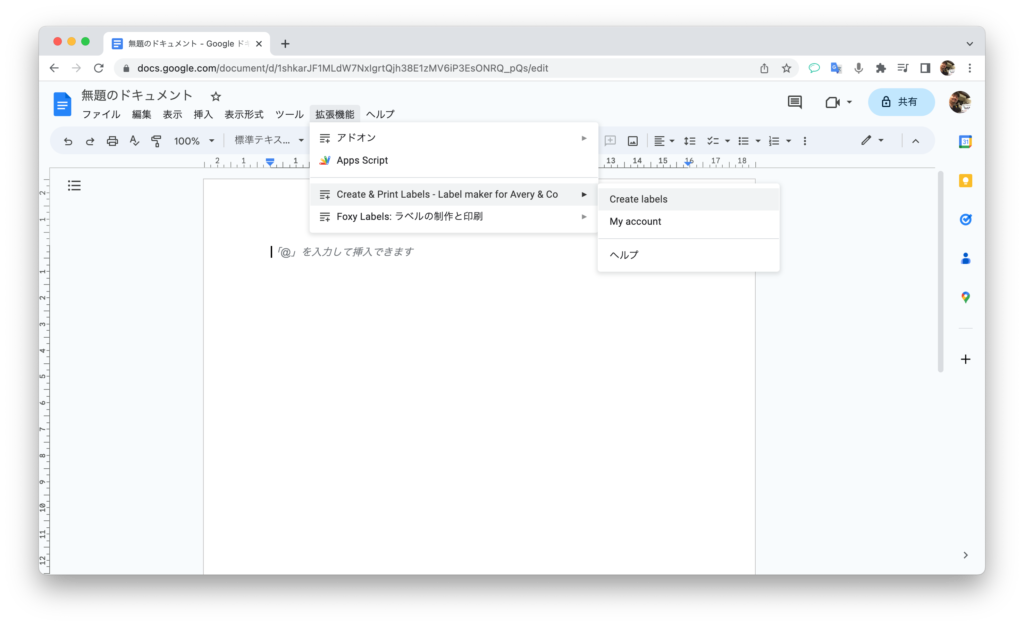
ラベルを設定する
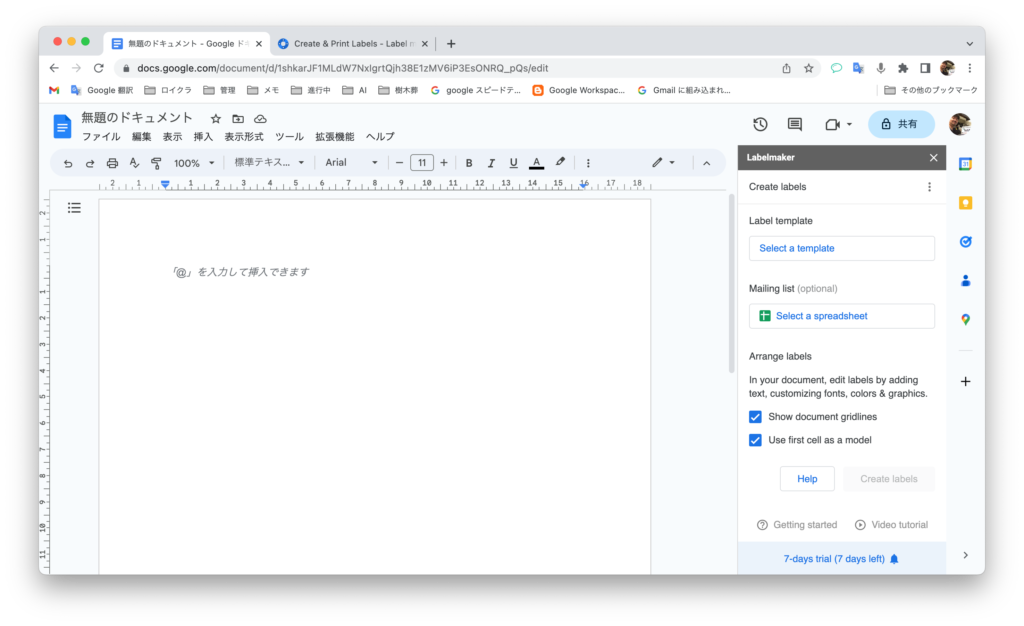
label templateとmailing listを設定します
用紙サイズはAvery A4、
mailing listはGoogleスプレッドシートのファイル名とシート名を選択します。
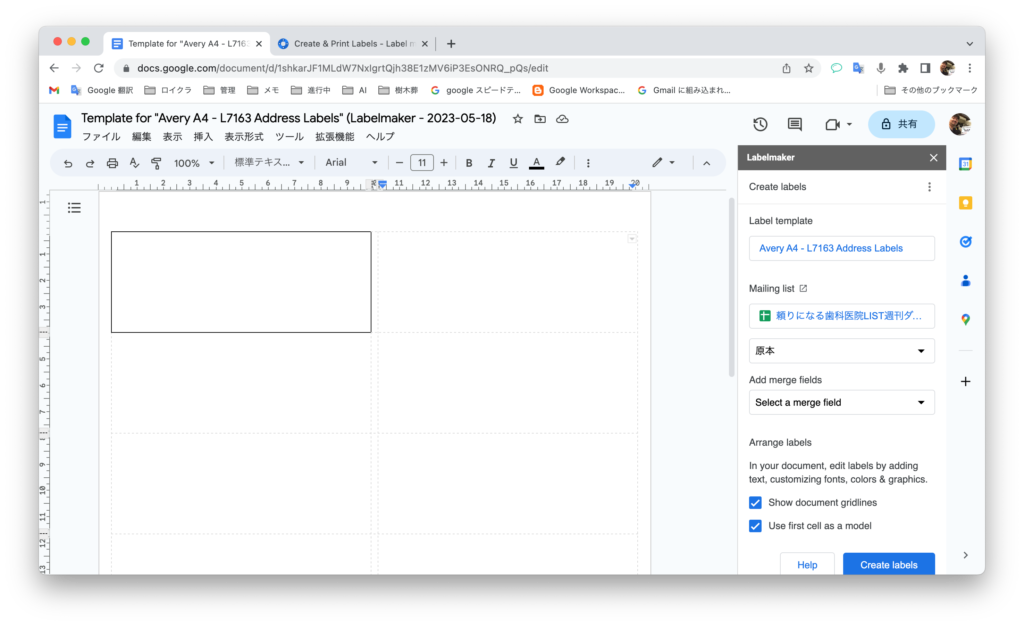
種類がたくさんあるので日本のラベルシートにも合うものがありそうです。今回はA4用紙に10ラベルか12ラベルで印刷できればいので大雑把で大丈夫です。
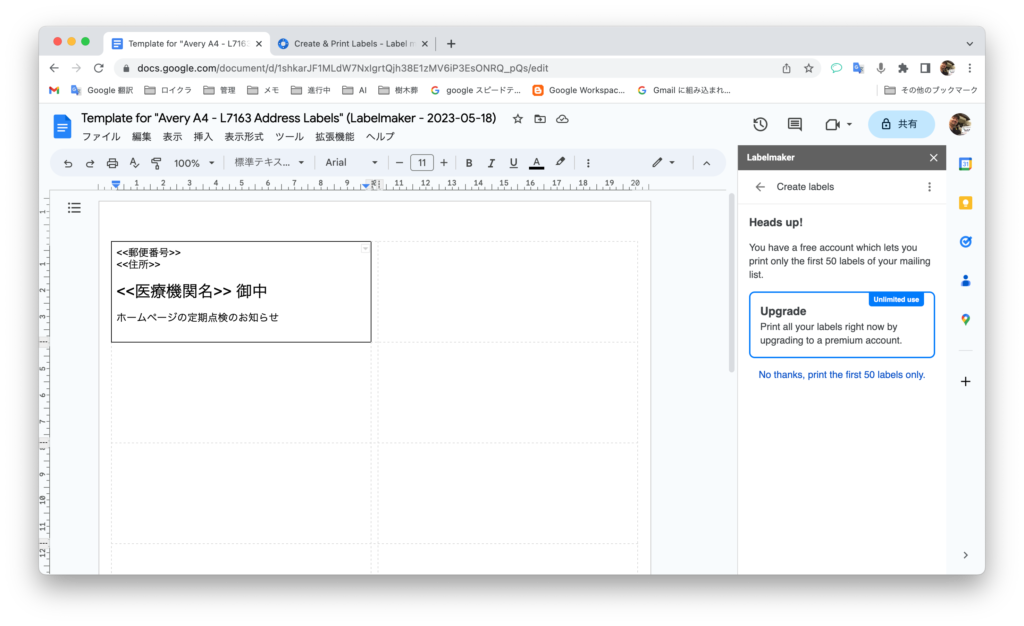
お試し版でもラベルは50枚まで作成できます。No thanks, print the first 50 labels only. をクリックすると。ラベルを生成が始まります。
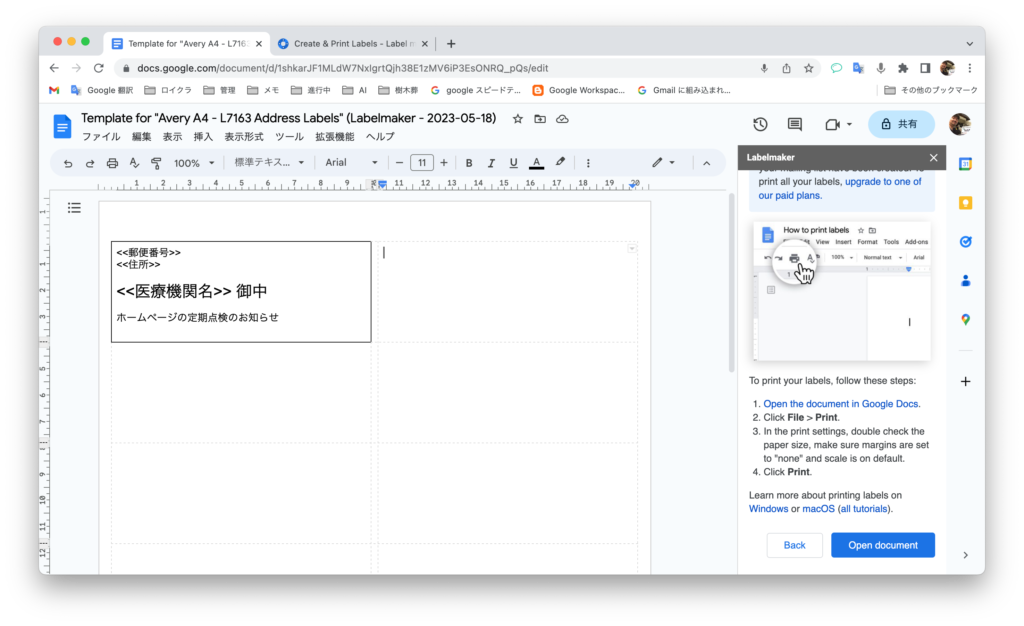
ボランをクリックすると、別のGoogleドキュメントの文章が開きます。ラベルが作成されてます。
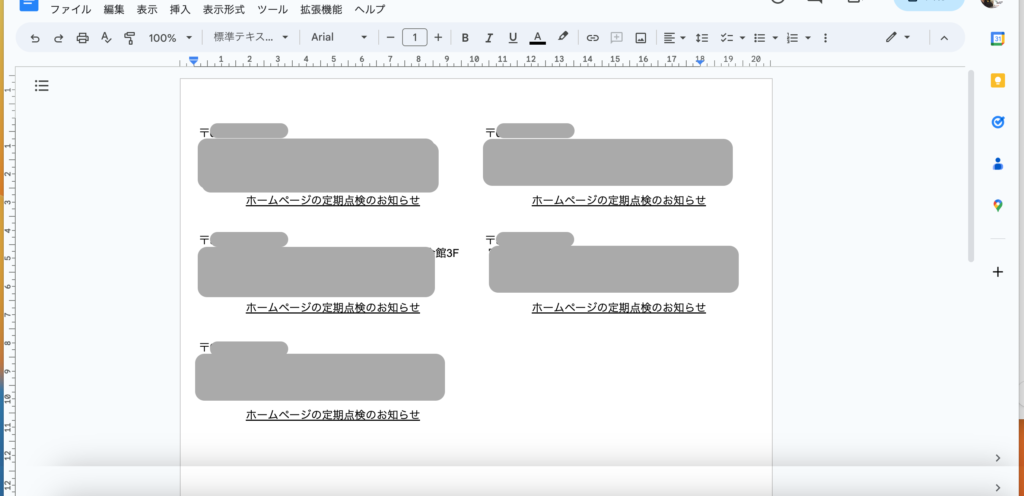
あとはこのGoogleドキュメントの文章をラベルシート用紙に印刷します。私はプリンターの機種を変えたら微妙に印刷位置がズレるようになりました。ページ設定で調整しました。
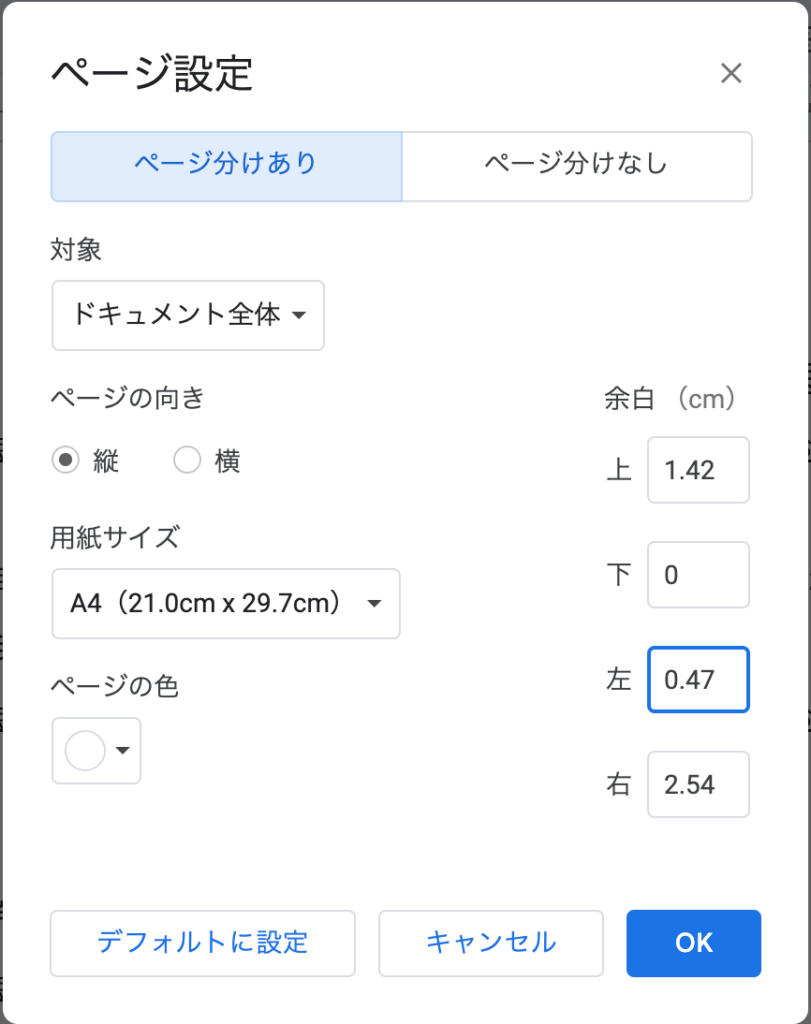
まとめ
書類の郵送は作業コストが高いです。かかった工数やラベルシールやアプリを準備する労力を考えたら切手代なんて100円くらいなので問題になりません。